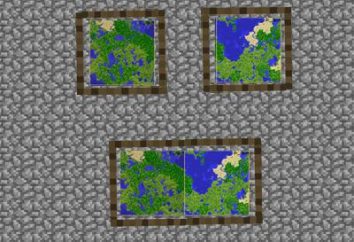Deshabilitar los servicios innecesarios de Windows 7. Configurar y optimizar Windows 7
Como sabemos, ninguno de los actualmente existente de Windows-sistemas no es productivo en el mejor, ofreciendo al usuario una gran cantidad de servicios innecesarios, procesos y componentes que se ejecutan en segundo plano. Cómo deshabilitar los servicios innecesarios de Windows 7, tratar de entender. La séptima versión del sistema operativo se llevará a modo de ejemplo, como operaciones similares pueden llevarse a cabo en las modificaciones octava y décima.
Cómo deshabilitar los servicios innecesarios de Windows 7: reglas generales
En primer lugar, es necesario entender claramente que al desactivar algunos servicios debe llevarse a cabo no por completar algunos de los procesos en el "Administrador de tareas", que aporta sólo una parada de una sola vez del componente seleccionado, y sólo a través de los editores especiales del sistema.
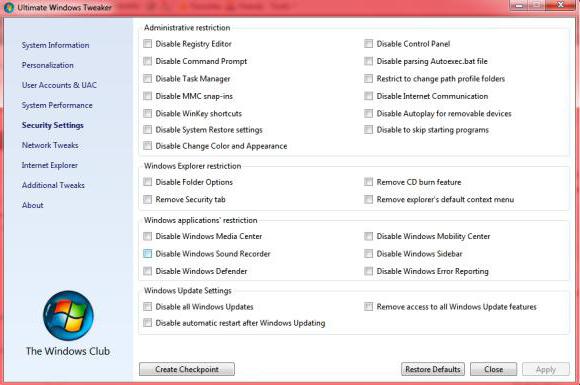
En este caso, hay algunos métodos básicos de la desactivación de los servicios. Ellos son, en términos generales, se pueden dividir en explícito e implícito. Por ejemplo, los procesos que se muestran en el menú de inicio o de los servicios en segundo plano ejecutables de árboles, el usuario ve. Esto es – procesos explícitos. Los componentes como módulo de Hyper-V, que también requiere la activación en el BIOS, el usuario no necesita, pero él no sabe nada de él. En el proceso del árbol no lo son, y desactivar el Windows 7 y su uso sólo puede lograrse por medio de una configuración especial. Pero esto – un poco más tarde. Mientras que insistir en el hecho de que todo el mundo sabe.
actualizaciones del Centro de la instalación
"Actualizar" es casi el mayor dolor de cabeza de los usuarios-sistemas Windows. funciona el servicio, ya que quiere (para determinar el momento de la liberación, o descargar la próxima actualización para el usuario no es posible). Por lo tanto, se puede desactivar, sobre todo porque todos los principales cambios se refieren exclusivamente a la seguridad de Windows. Y si el usuario está habilitado para obtener actualizaciones para otros productos de Microsoft, como "oficina", a continuación, en general, se puede ver actualizaciones casi diarias.
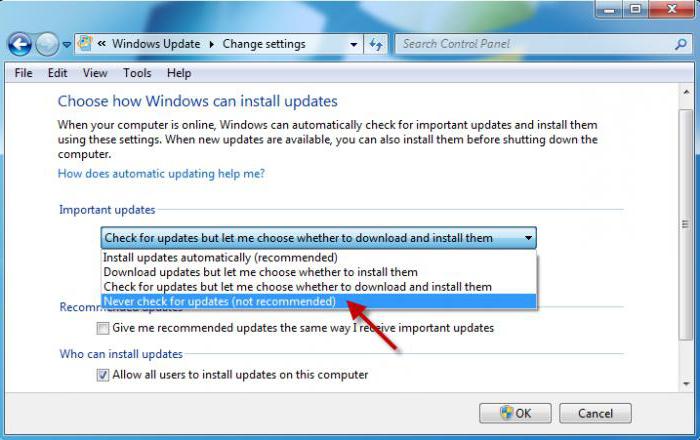
Pero luego se activa la descarga y el uso del tráfico de Internet. Si el sistema y sin funcionando correctamente, "Update" se puede desactivar. Esto se hace simplemente en los ajustes contenidos en la norma "Panel de control".
administración
En principio, el acceso a los servicios de gestión se puede acceder a través de la administración de ordenador causó una línea correspondiente en el menú Propiedades cuando se haga clic en el icono donde los procesos innecesarios apagados a través de la utilidad de sistema incorporado en Windows.
Aquí puede seleccionar la sección de los servicios y cambie las opciones que desee ejecutar. Pero no se apresure a regocijarse. En primer lugar, examinar las cuestiones teóricas relacionadas con el hecho de que es necesario apagar, y lo que no.
sección de servicios
La sección de control de servicios, se puede llegar rápidamente allí escribiendo services.msc en la consola de control "Run» (Win + R). La mayoría de los servicios están apagados aquí.
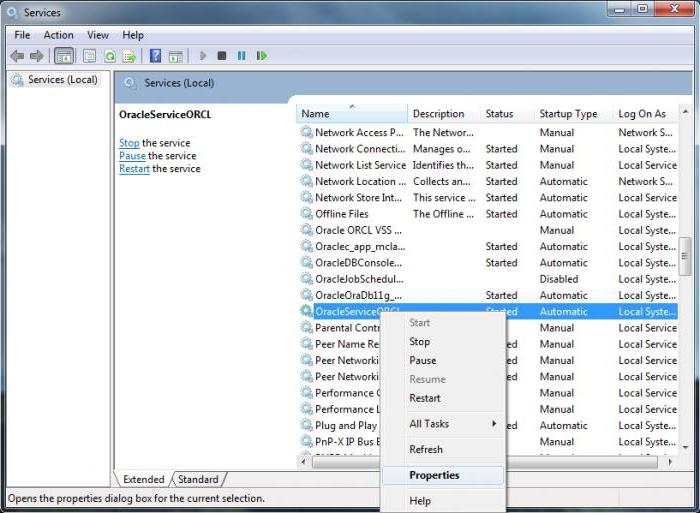
Pero aquí hay que tener mucho cuidado. El hecho de que la terminación (apagado) algunos procesos puede tener un impacto negativo en todo el sistema. Sin embargo, en el caso más sencillo, sólo tiene que cambiar el tipo de inicio automático a manual.
Cualquier servicio en Windows 7 es mejor para desconectar?
Ahora específicamente sobre aquellos procesos que pueden y deben ser desactivados. Lista de ellos se presentan a continuación:
- acceso remoto al registro, y la llamada a procedimiento remoto;
- Análisis de archivos sin conexión;
- intercambio de claves IPSec;
- sistema de impresión;
- Error del cliente de informes;
- el seguimiento de las relaciones variables;
- Control parental servicio, que entró en el "siete" de la "Vista";
- Hyper-V de la máquina virtual;
- dispositivos no utilizados y sus conductores;
- consola de administración GPU.
El uso de inicio
Todos inicia la aplicación son el tipo de programas que se cargan con el sistema en el momento de su lanzamiento (probablemente no es necesario explicarlo). Sin embargo, no todos, los usuarios se utilizan para desactivar la configuración de los servicios innecesarios de configuración.
Desactivar Windows 7 servicios en el inicio de la descarga se puede hacer y aquí. "Ejecutar" Para hacer esto, utilice el comando msconfig de acceso, que se incorpora en el menú estándar.
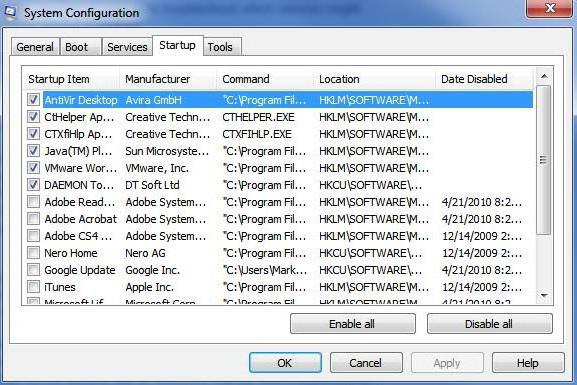
A continuación, consulte el menú de inicio, en la que presentó los servicios que se pueden desactivar. En principio, no hay nada malo para disparar una garrapata en todos los procesos. Desactivar puede incluso comenzar junto con las consolas de tarjetas de control del sistema. En función de la modificación del sistema operativo y dejar la excepción de que se puede controlar la conmutación del panel de ctfmon idioma si tal proceso está en la lista (por regla general, no es cuando se instala una versión "limpia" de Windows 7 en lugar de XP o Vista).
Desactivación de los componentes del sistema
Pero no todos los procesos disponibles para desactivarlo en el menú "Administrador de tareas" o desactivar los elementos de inicio innecesarios. Algunos componentes se pueden encontrar solamente en la configuración avanzada del sistema.
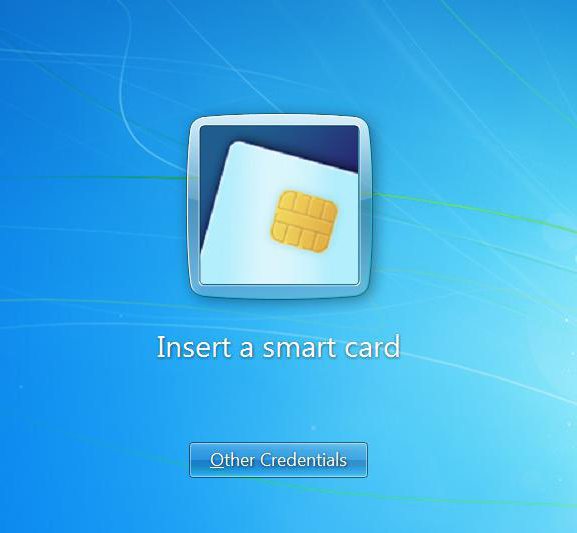
En primer lugar, prestar atención a los componentes "de hierro". Las tarjetas inteligentes utilizan muchísimos, los usuarios que tienen la posibilidad de conexión a los terminales modernos y determinado ordenador o aplicaciones móviles.
A veces, incluso los terminales de la tarjeta sin necesidad de instalar controladores que acompañan pueden generar errores. Por otra parte, no todas las tarjetas inteligentes son compatibles con dispositivos o sistemas operativos de un tipo determinado. El mismo sistema de la banca, con Windows, es absolutamente ninguna diferencia qué tipo de tarjeta se utiliza. Lo más importante – para leer la información producida por la línea magnética. Esta característica de Windows 7 no se proporciona, así como el reconocimiento de huellas digitales, por lo que la desconexión y puede haber ninguna duda.
Sin embargo, otro aspecto importante de la cuestión de cómo deshabilitar los servicios innecesarios de Windows 7 es eliminar los problemas de carga en el sistema debido a la desactivación de los componentes adicionales.
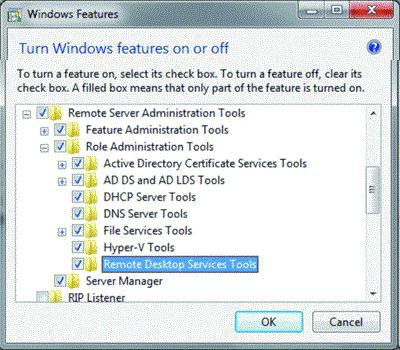
Si vas a la sección "Panel de control" y se selecciona el menú de programas y componentes, es fácil observar que algunos servicios están activos (sus nombres de enumeró).
Antes que nada vale la pena prestar atención al hecho de que el servicio "Administrador de impresión" está activo en cualquier sistema, incluso instalado desde cero y sin la presencia de la impresora conectada. No hay nada sorprendente en esto, porque al principio supone que el usuario va a imprimir algunos documentos a la impresora. Esto no es así. Y la cola de impresión de componentes se puede desactivar sin ninguna duda.
Aquí puede encontrar incluso un montón de cosas innecesarias que son de Windows sistemas incluyen, sin notificación al usuario. Por lo menos la mayor parte de los elementos anteriores se puede desconectar sin ningún caso de un grave impacto en el sistema.
Ajustes adicionales de BIOS
Además de todo lo anterior, también debe tenerse en cuenta que no todos los componentes asociados con el sistema operativo, puede desactivarlo su software y configuración.
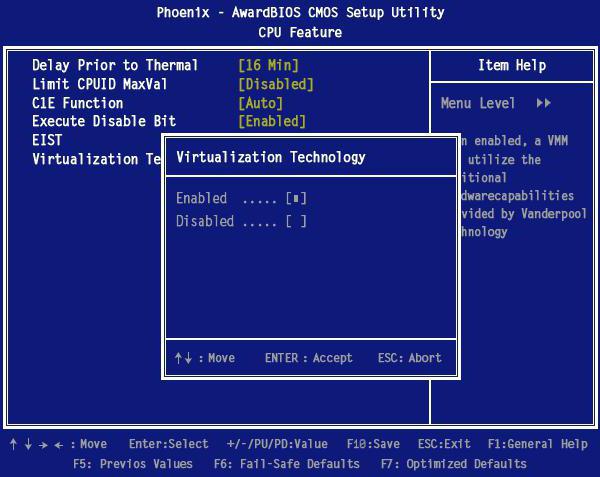
Por ejemplo, desactivar los servicios innecesarios de Windows 7, tales como la cámara o el mismo módulo de Hyper-V puede ser sólo la creación de un parámetro correspondiente del sistema primario de E / S. El acceso a los parámetros se puede hacer pulsando las teclas o los botones de acceso directo correspondientes al inicio del ordenador o portátil que ofrece el propio sistema. Por lo general, este es Del, F12, F2, y así sucesivamente. D.
Aquí es necesario para desactivar el soporte Hyper Threading, que es responsable de los procesadores de Intel para la creación y uso de máquinas virtuales.
No se recomienda para apagar?
¿Pero qué hacer no vale la pena, por lo que toma el inhabilitar los servicios de servidor DHCP y DNS-clientes, ya que esto puede causar un mal funcionamiento relacionado con la comunicación.
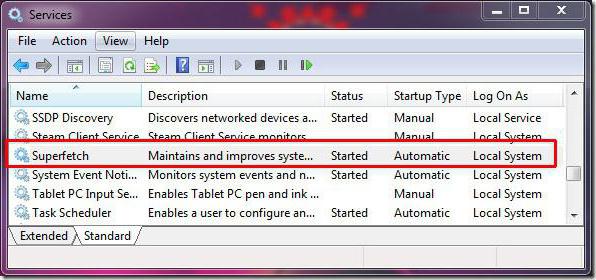
También no se recomienda desactivar el servicio Superfetch, que es responsable de la operación del programa después de dejar el dormir modo (hibernación). Aunque … Si el modo de suspensión no se utiliza, no hay nada malo en ello en los ajustes, apague la fuente de alimentación y su.
resultado
Esta no es una lista completa de todas las cosas que puede y debe ser desactivada en Windows. Este es el mismo sistema de geolocalización en el navegador, utilice el servicio de copia volumen de fondo y así sucesivamente. D. Si uno profundiza, entonces la mayoría de los procesos que no están relacionados con el funcionamiento del sistema operativo, puede aislar sin ningún daño.
Al menos la optimización de cualquier versión de los sistemas operativos Windows en el caso más simple, los valores de la aplicación pueden ser desactivar los elementos de inicio, los componentes de Windows no utilizados, y servicios de red, habilitado por defecto, pero que no están relacionadas a garantizar el funcionamiento del sistema operativo.
No sólo se han considerado los componentes básicos del sistema a ser cerrados de forma obligatoria u opcional. De hecho, más de cerca, se puede desactivar todo excepto el núcleo. Y allí no es la mejor opción es utilizar software-optimizadores, ya que en realidad no siempre son capaces de intervenir en la estructura de los antecedentes de los servicios del sistema operativo (que simplemente no lo hace). Lo que el usuario ve, por ejemplo, un aumento en la velocidad del disco duro o de aceleración de Internet, esto es sólo un ardid, diseñado para mostrar al usuario la calidad imaginario de la utilidad, por lo que es mejor sólo para desactivar los servicios innecesarios de Windows 7 sin tener que recurrir a aplicaciones de terceros que se por cierto, nada de eso a veces no saben cómo hacerlo, aunque se diga lo contrario. Sin embargo, el uso de todos los métodos que se muestran arriba, se puede lograr una mejora significativa en el rendimiento de cualquier sistema basado en Windows. Y, por supuesto, absolutamente todos los componentes y servicios para apagar no es necesario.